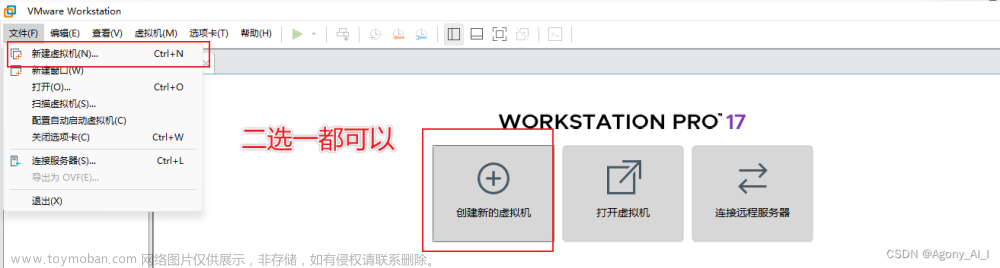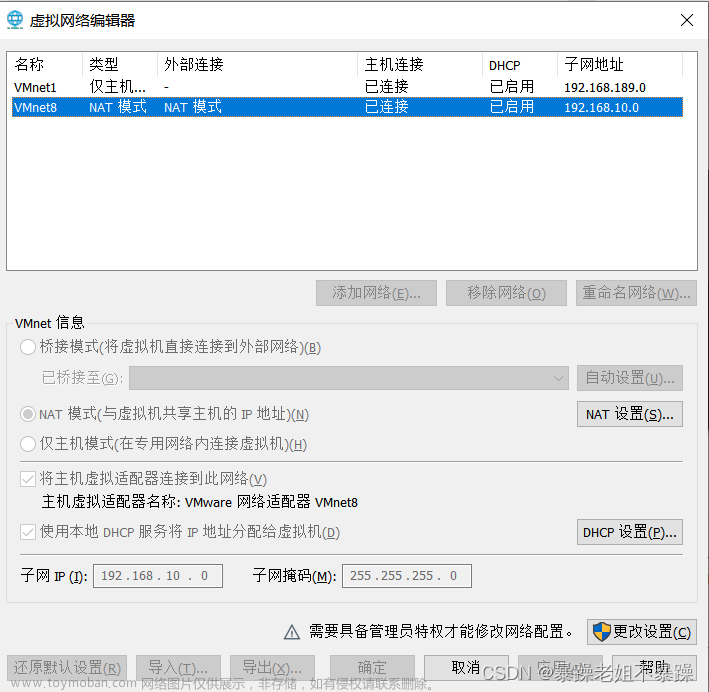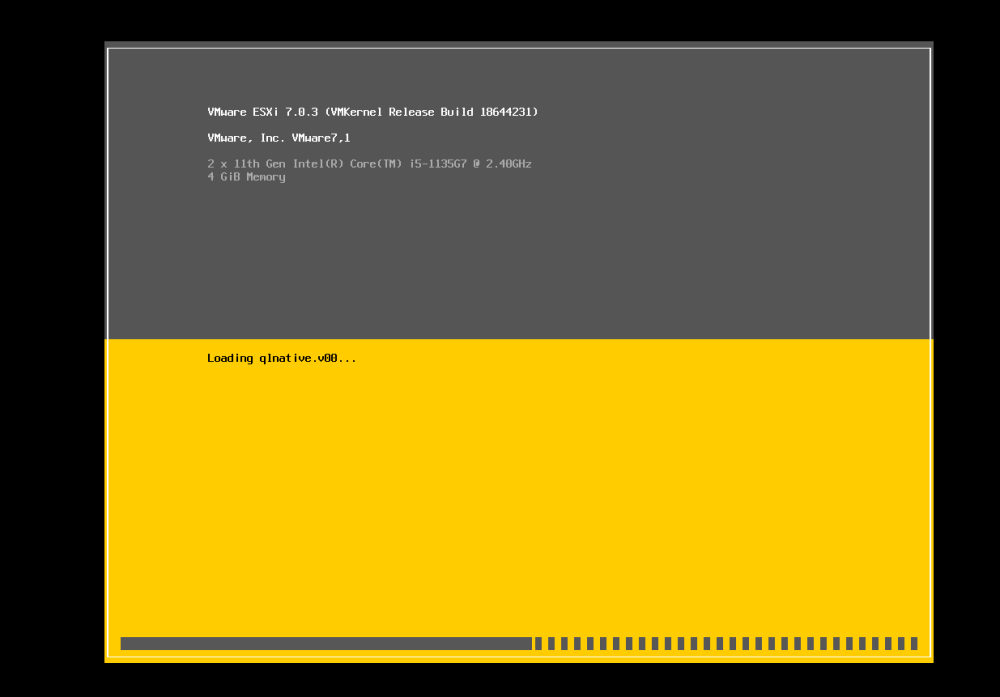本次使用的虚拟机是CentOS 64位 的
一、安装DHCP服务器软件
1.配置网络环境
VMware Workstation 软件 上方工具栏选择编辑→虚拟网络编辑器,

自己的电脑上需要先点击“更改设置”,授予权限,如下图,如果没有这个选项则说明已经有权限,跳过这一步到下一步。

如果你的电脑无法使用桥接模式,选择还原默认设置(虚拟机关闭情况下)就可以了。(注:因为学校机房的缘故,VMnet0的桥接模式无法连接,如果你可以桥接,就不用管,其实我认为桥接与否不影响DHCP的安装与配置。)

选择 VMnet8 NAT模式
进行子网IP、子网掩码的配置,并在NAT设置中设置网关IP,应用、确定。
例如:我现在设置 VMnet8的子网IP:192.168.200.0
VMnet8的子网掩码:255.255.255.0
VMnet8的网关IP:192.168.200.2

记得取消勾选复选框 “使用本地DHCP服务将IP地址分配给虚拟机 ”
2.配置DHCP服务器的主机名 (我没有执行这个操作,不严谨,但是还可以运行)
(1)将要配置为DHCP服务器的Linux虚拟机开机,使用hostnamectl命令设置主机名为 dhcp-server
(2)使用SSH客户端重新连接Linux虚拟机,使主机名生效
3.配置DHCP服务器的网络地址参数
(1)在dhcp-server的节点上,编辑网卡配置文件/etc/sysconfig/network-scripts/ifcfg-eno16777736
看一下自己电脑上虚拟机的这个路径下的文件名是什么。
[root@dhcp-server ~]# vi /etc/sysconfig/network-scripts/ifcfg-eno16777736
有注释的下一行是要修改的地方(不一样的地方改,没有的地方加),其他地方不要动
TYPE=Ethernet
#为DHCP服务器设置静态IP地址
BOOTPROTO=static
DEFROUTE=yes
PEERDNS=yes
PEERROUTES=yes
IPV4_FAILURE_FATAL=no
#设置DHCP服务器的IP地址为192.168.200.3
IPADDR=192.168.200.3
#设置子网掩码
PREFIX=24
#设置网关
GATEWAY=192.168.200.2
#设置首选DNS服务器
DNS1=8.8.8.8
IPV6INIT=yes
IPV6_AUTOCONF=yes
IPV6_DEFROUTE=yes
IPV6_PEERDNS=yes
IPV6_PEERROUTES=yes
IPV6_FAILURE_FATAL=no
NAME=eno16777736
UUID=a4615810-6df6-4459-8b44-3b0e48a481b9
DEVICE=eno16777736
#网卡开机使用
ONBOOT=yes
(2)重启network服务,使配置生效
[root@dhcp-server ~]# systemctl restart network2.配置本地yum仓库
进入虚拟机,打开终端,运行以下命令
(1)创建CentOS系统安装光盘的挂载点 /iso ,并挂载光盘
[root@zll ~]# mkdir /iso
[root@zll ~]# mount /dev/cdrom /iso(2)创建本地yum仓库的配置文件 /etc/yum.repos.d/local.repo
使用vim编辑器打开文件
[root@zll ~]# vi /etc/yum.repos.d/local.repo写入以下内容
[local]
name=local
baseurl=file:///iso
gpgcheck=0
enabled=1(3)重建yum缓存,确保yum本地软件仓库可用
[root@zll ~]# yum clean all
[root@zll ~]# yum makecache
[root@zll ~]# yum repolist

(4)安装dhcp软件包
[root@zll ~]# yum install -y dhcp 二、 配置DHCP服务器
二、 配置DHCP服务器
1.配置DHCP服务器
编辑配置文件
vi /etc/dhcp/dhcpd.confddns-update-style none;
ignore client-updates;
subnet 192.168.200.0 netmask 255.255.255.0 {
range 192.168.200.50 192.168.200.99;
option domain-name-servers 8.8.8.8;
option routers 192.168.200.2;
option broadcast-address 192.168.200.255;
default-lease-time 600;
max-lease-time 7200;
}
host client2 {
hardware ethernet 00:0C:29:79:E8:9E;
fixed-address 192.168.10.50;
}
说明:为客户端分配固定的IP地址时,MAC地址应该填入客户端机的实际的MAC地址
2.启动dhcpd服务器
(1)dhcpd是提供DHCP服务器的服务程序,启动dhcpd服务程序并设置开机自动启动
[root@zll ~]# systemctl start dhcpd
[root@zll ~]# systemctl enable dhcpd 文章来源:https://www.toymoban.com/news/detail-724917.html
文章来源:https://www.toymoban.com/news/detail-724917.html
(2)使用netstat查看dhcpd服务程序的开启状态文章来源地址https://www.toymoban.com/news/detail-724917.html
[root@zll ~]# netstat -auntlp | grep dhcp到了这里,关于Linux 操作系统(Cent OS虚拟机)——DHCP的安装与配置的文章就介绍完了。如果您还想了解更多内容,请在右上角搜索TOY模板网以前的文章或继续浏览下面的相关文章,希望大家以后多多支持TOY模板网!